Discord Là Gì? Hướng Dẫn Dùng Discord Là Gì? Hướng Dẫn Cách Sử Dụng Discord A
Esports phát triển kéo theo sự ra đời của nhiều nền tảng hỗ trợ và Discord là một trong số đó. Vậy Discord là gì? Bài viết hôm nay sẽ hướng dẫn tất cả thông tin hữu ích về Discord cho các bạn mới sử dụng hoặc muốn tìm hiểu toàn diện về ứng dụng trò chuyện Discord.
Đang xem: Hướng dẫn dùng discord
Discord là một trong các ứng dụng trò chuyện phổ biến nhất. Nó cho phép mọi người giao tiếp trực tiếp qua giọng nói, video hoặc văn bản và tham gia vào cộng đồng là các ‘Server Discord’, là nơi mọi người có cùng sở thích tương tác trực tiếp với nhau.
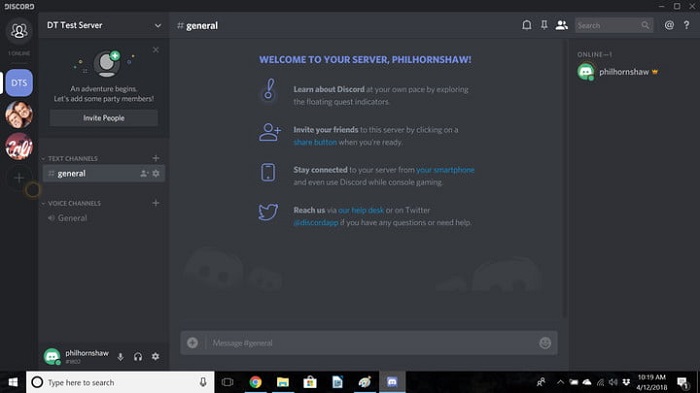
Ra mắt năm 2015, game là cộng đồng chính mà ứng dụng này nhắm đến, để người chơi game có thể giao tiếp với bạn bè trên khắp thế giới. Discord được tạo ra với tốc độ nhanh hơn, đơn giản hơn và hiệu quả hơn, khuyến khích mọi người cùng kết bạn và giao tiếp khi cùng chơi game.
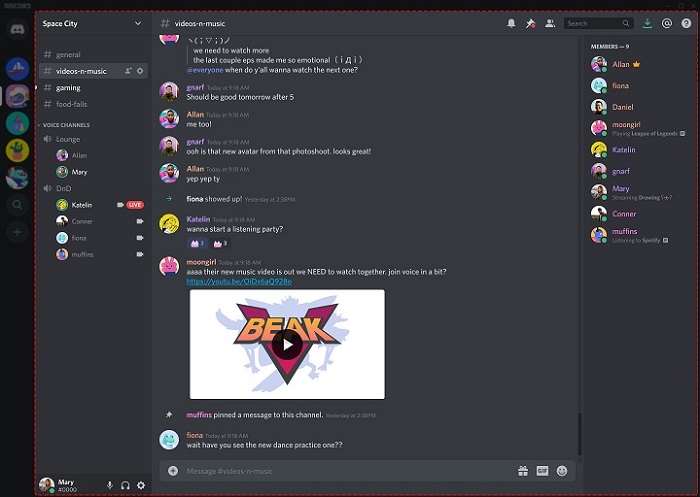
Hiện nay, số lượng người dùng Discord vào mục đích khác đã tăng cao. Hiện tại, số lượng cộng đồng ngày càng tăng và ngày càng đa dạng, từ cộng đồng âm nhạc Kpop, câu lạc bộ thể thao hay các nhóm học tập.
Tại sao nên sử dụng Discord?
Trước hết Discord đặc biệt hữu ích cho những người chơi game trên PC. Nó giúp bạn trò chuyện dễ dàng và chức năng tìm kiếm, thêm người khác vào danh sách bạn bè để liên lạc nhanh chóng. Discord là ứng dụng hữu ích để sử dụng nói chuyện với bạn bè khi chơi trò chơi, nhưng nó cũng có nhiều cộng đồng nơi mọi người có thể tụ họp, gặp gỡ và tìm kiếm những người có chung sở thích để giao lưu.
Ứng dụng giao tiếp hiệu quả khi chơi game
Hầu hết nhiều trò chơi đều có tích hợp kênh trò chuyện, nhưng nó cũng có nhiều thiếu sót. Discord giúp bạn trò chuyện với bất cứ ai miễn là họ đang ở trong cùng một kênh giao tiếp. Tính năng đặc biệt của Discord là kênh trò chuyện bằng giọng nói luôn bật, giúp người chơi có thể giao tiếp ngay cả khi ở ngoài trận đấu và với cả những người không cùng đội với bạn. Vì vậy, bạn có thể tạo 1 nhóm lớn hơn nhiều để mọi người giao lưu và chơi game cùng với nhau.
Một chương trình trò chuyện sẽ không thể hiệu quả nếu nó làm chậm trò chơi của bạn. Dù có nhiều tính năng gọi thoại, nhắn tin văn bản, video, tạo nhiều server để giao lưu, nhưng Discord nhẹ. So với các ứng dụng như Skype hay Slack, giao diện được sắp xếp hợp lý. Nó không làm đầy ổ cứng máy tính cũng như bộ vi xử lý của chúng.
Ứng dụng truyền thông, cổng truyền thông xã hội
Không chỉ game, Discord là nơi để gặp gỡ, trò chuyện với những người có cùng sở thích chứ không chỉ là bạn bè. Mặc dù bạn có thể tạo các kênh, server có tính năng công khai hay riêng tư, nhưng những cộng đồng lớn là diễn đàn tuyệt vời để thảo luận về chủ đề bạn thích như âm nhạc, thể thao, game, …. Tính năng thêm và tìm kiếm người dùng, tạo nhiều server, kênh dễ dàng tạo sự tiện lợi để bạn trò chuyện cùng nhóm bạn và gặp gỡ những người anh em cùng chí hướng.
Cấu hình và chức năng linh hoạt
Khi bạn tạo 1 Discord server, bạn có thể tạo cấu hình theo nhiều cách, bằng cách thiết lập vai trò khác nhau cho các thành viên, như quản trị viên, người kiểm duyệt hoặc vai trò đặc biệt. Bạn cũng có thể thiết lập để server của bạn ở chế độ công khai (bất kỳ ai cũng có thể tham gia) hay riêng tư (chỉ tham gia khi được mời). Các chức năng khác sẽ được liệt kê ở phía dưới.
Cách sử dụng Discord
Bạn có thể theo dõi các cộng đồng công khai trên Discord bằng cách tìm kiếm trên Google với từ khóa
Cách tìm kiếm, tham gia Server và tạo server Discord
Như các ứng dụng trò chuyện khác, chẳng hạn như Slack, Discord cho phép bạn tạo một phòng trò chuyện (Sever), nơi bạn có thể mời mọi người tham gia thảo luận. Những người cùng một server có thể trò chuyện và nhắn tin với nhau. Mỗi server lại có thể chia thành các kênh nhỏ hơn, là không gian để thảo luận về vấn đề cụ thể hơn. Các kênh có thể ở chế độ giọng nói hoặc văn bản; công khai hay riêng tư cho những người ở phòng đó mới có thể sử dụng. Những người được mời sẽ nhận được liên kết để tham gia.
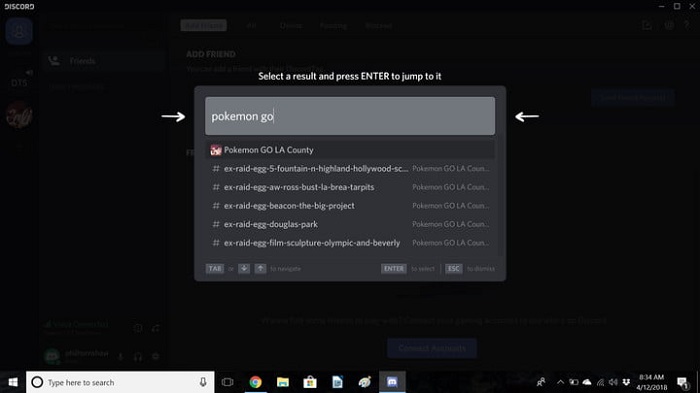
Bạn có thể tham gia nhiều server, theo dõi nhiều server công khai, tạo phòng riêng gồm bạn bè để thảo luận trên Discord, đồng thời phòng này là một phần của server công cộng, và trên hết, số server mà bạn có thể tham gia là không giới hạn. Danh sách các Server- phòng trò chuyện sẽ hiện ở cột bên trái cho bạn dễ dàng lựa chọn.
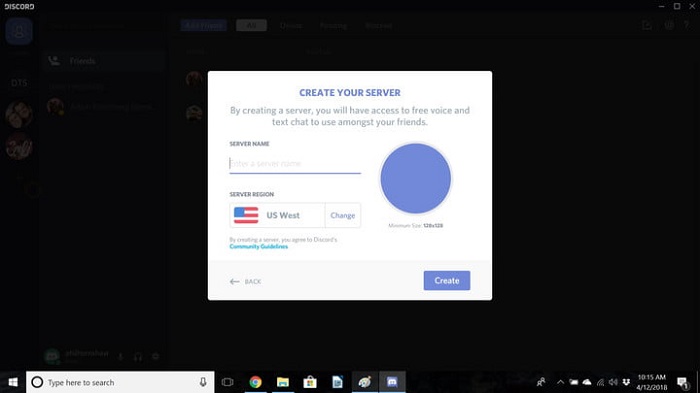
Nhấp vào biểu tượng dấu công bên trái để tạo server riêng của bạn. Đặt tên và hình ảnh nếu bạn thích và chọn vị trí là xong. Sau đó Discord sẽ tạo một liên kết để bạn mời bạn bè tham gia.
Xem thêm: ” Savings Account Là Gì ? Savings Account / Tài Khoản Tiết Kiệm
Cách kết bạn trong Discord
Giống như các ứng dụng trò chuyện khác, Discord cho phép bạn tạo danh sách bạn bè. Danh sách bạn bè sẽ xuất hiện ở ngoài để bạn có thể liên lạc dễ dàng và thêm họ vào các cộng đồng Discord khác mà bạn tham gia. Thêm bạn bè với những người có tài khoản Discord bằng cách tìm kiếm tên đầy đủ. Hoặc thêm vào danh sách bạn bè là những người cùng Server.
Cách sử dụng kênh văn bản trên Discord
Không chỉ là nhắn tin nhanh, Discord cung cấp nhiều tính năng về tin nhắn văn bản. Tính năng phổ biến ở mọi ứng dụng khác là thêm hình ảnh, gif, video, biểu tượng cảm xúc, xóa tin nhắn, chỉnh sửa tin nhắn.
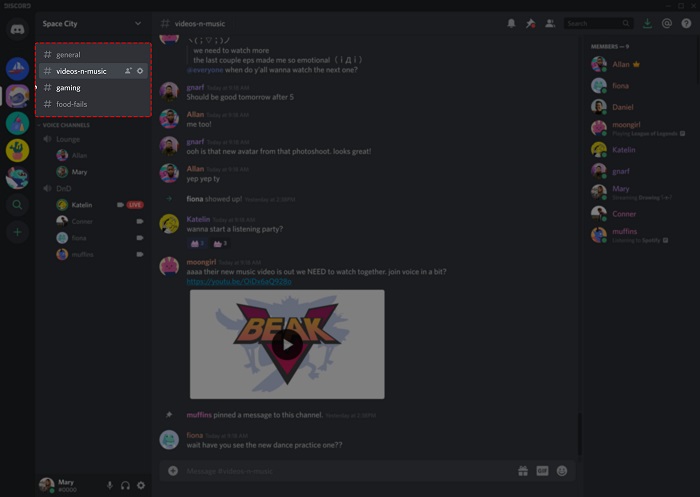
Tin nhắn văn bản Discord còn hỗ trợ “Markdown” đặc biệt hữu ích để bạn tạo chữ in đậm, in nghiêng, gạch ngang, cảnh báo và các định dạng khác vào văn bản của bạn.
Trò chuyện thoại trên ứng dụng Discord
Với Discord, việc trò chuyện thoại tương đối dễ dàng. Khi vào kênh, micrô sẽ tự động bật. Bạn có thể trò chuyện thoại cùng bạn bè hoặc gọi nhóm bằng cách nhấp vào biểu tượng điện thoại trên danh sách bạn bè. Ngoài ra, bạn có thể tắt micro hoặc phần âm thanh tai nghe ngay lập tức trong lúc trò chuyện bằng biểu tượng micro và tai nghe.
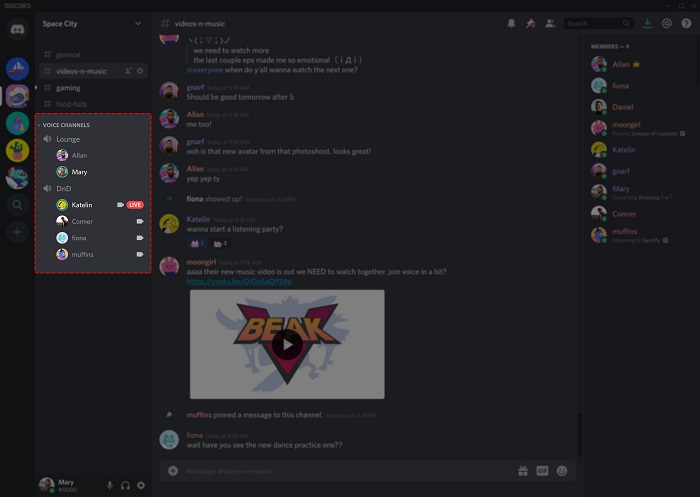

Hãy lưu ý nếu bạn đang chơi trò chơi kết nối vs ứng dụng Discord, tắt kênh giao tiếp trò chơi để không tạo tiếng vang gây nhiễu. Discord có cấu hình sử dụng cho Oculus Rift. Để cài đặt, bạn thực hiện theo các bước sau: Nhấp vào biểu tượng bánh răng ở gần tên người dùng (phía dưới cùng bên trái màn hình) => User Setting => Voice=> Chọn thiết bị đầu vào đầu ra là Rift Audio=> Chế độ Voice Activity là chỉ phát giọng nói khi bạn nói=> Nhấn Done để lưu và hoàn tất.
Đối với PSVR, bạn chia sẻ âm thanh từ máy tính hoặc điện thoại cho tai nghe bằng cách sử dụng bộ chia hoặc tai nghe có đồng thời Bluetooth và đầu giắc cắm.
Kiểm soát âm thanh và bạn nhìn thấy ai trên Discord
Khi bạn chia sẻ phòng trò chuyện (Server) với ai đó không có nghĩa bạn phải nghe thấy họ. Nhấp chuột phải vào tên người này ở trên danh sách thành viên server sẽ xuất hiện một menu thả tùy chọn như gửi tin nhắn riêng tư, thêm bạn bè, gọi thoại hoặc tắt tiếng, chặn họ, hoặc điều chỉnh âm lượng của họ nếu họ nói quá lớn. Tắt tiếng nghĩa là bạn không nghe thấy giọng nói của họ nhưng họ vẫn có thể nghe thấy bạn, chặn ai đó là ngăn bạn xem tin nhắn của họ nhưng vẫn có thể trò chuyện bằng gọi thoại.
Go Live trên Discord
Nếu chủ sở hữu server cho phép, người dùng có thể phát trực tiếp trò chơi cho những người khác ở cùng một server. Golive của Discord cho phép chia sẻ màn hình của mình hoặc một ứng dụng cụ thể như Youtube, để bạn có thể xem cùng với những người khác trong cộng đồng server. Để dùng Go Live, bạn nhấp vào nút phát ở bên trái màn hình (biểu tượng màn hình có mũi tên ở trong đó. Go Live của Discord cho phép chia sẻ video chất lượng đến 4k tùy thuộc vào tài khoản mà bạn có.
Làm thế nào để tham gia Discord
Discord là nền tảng ứng dụng miễn phí, với tất cả các phiên bản web, PC và app. Chúng tôi sẽ hướng dẫn chi tiết về Discord app là gì? Phiên bản Web và PC, cách tìm kiếm cho các bạn có thể cài đặt và sử dụng dễ dàng.
Discord trên web và PC
Bạn có thể tìm thấy cả phiên bản web và cài đặt trên PC ở trên trang web của phần mềm Discord: discordapp.com. Ứng dụng được cài đặt trên PC hoạt động tốt hơn so với bản web nên thường được khuyên dùng.
Discord app là gì?
Bạn có thể tìm thấy phiên bản Discord app ở thiết bị di động Android và IOS thông qua Google CH Play và Itunes Appstore. Nếu bạn khó làm việc với cùng một ứng dụng trên nhiều thiết bị khác nhau. Discord app có chức năng và bố cục gần giống nhau trên các phiên bản PC và thiết bị di động.
Xem thêm: Top 10 Bộ Phim Ý Nghĩa Bà Bầu Nên Xem Phim Gì, Mách Mẹ Phim Hay Giảm Stress Cho Mẹ Bầu
Bạn có thể cài đặt Discord app qua link chúng tôi cung cấp bên dưới
Trên Google CH Play và iTunes Appstore
Discord Nitro là gì?
Discord Nitro là ứng dụng trả phí cho người dùng Discord. Chi phí của nó có giá 10 đô mỗi tháng hoặc 100 đô la mỗi năm. Nó sẽ có các chức năng bổ sung gồm khả năng sử dụng icon động, sử dụng biểu tượng cảm xúc của 1 server trên 1 server khác, tải tệp lớn hơn và phát trực tuyến chất lượng 4k, tăng cường chức năng cho server …..
Hy vọng bài viết của chúng tôi đã giúp bạn hiểu chi tiết về phần mềm discord là gì? Hãy tải về và khám phá ngay ứng dụng trò chuyện tiện ích này nhé!